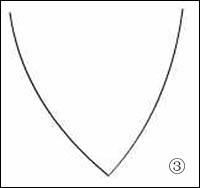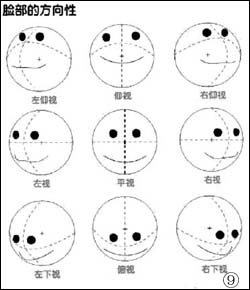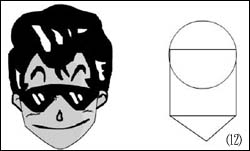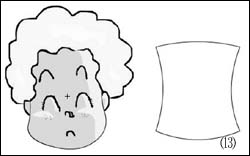人物绘画教程(一) 脸部塑造
人气:
【字体:大 中 小】
发布时间:2006-12-22 04:07:29
精美的人物面部特写,会让动画作品增色不少。脸部的造型要从正面和侧面分多各角度来讲,首先我们来学习基本的正面造型(见图1)。
 图1 这是一个脸部正面的基本造型,是完全用鼠标制作的哦!
图1 这是一个脸部正面的基本造型,是完全用鼠标制作的哦!
休 闲 居编 辑
下面我们来看看它的制作过程:
(1)确定基本脸形
基本脸形的确定可以使用归纳法,就是可以把脸部的形态用一个基本的图形来表示,如:三角形、圆形、方形等等。下面我以一个三角形来确定脸部的基础形状(如图2)。
 图2 通过画两条直线,然后调整它们的相对位置,就可以制作出一个三角形
图2 通过画两条直线,然后调整它们的相对位置,就可以制作出一个三角形
(2)脸颊的调整
在基本脸形确定后,就可以进行一些细微的调整了,用工具箱中的箭头工具把三角形的两边向外拉开一点,有些弧度,这样就很像人的脸颊了(如图3),这步是为了后面增加节点做准备。
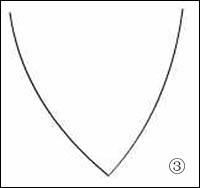 图3 利用箭头工具将两条直线向外拉出弧度
图3 利用箭头工具将两条直线向外拉出弧度
(3)增加节点
前面我们对三角形进行调整时,调整的幅度很大,不太好把握细节,所以我们要给那两条边增加些节点,这样就可以对每条边的不同段进行微调了,增加节点一般要注意:节点不要太多,分布要均匀(如图4)。
 图4 正面脸形的节点位置:靠上的一对节点是眼睛的位置,靠下的节点确定了下巴的位置,大家也可以按照自己的具体情况来调整。
图4 正面脸形的节点位置:靠上的一对节点是眼睛的位置,靠下的节点确定了下巴的位置,大家也可以按照自己的具体情况来调整。
(4)调整脸形细节
增加好节点后就可以对每个节点进行细微调整了,达到你满意的效果位置,关键是要耐心加细心(如图5)。
 图5经调整后的脸形
图5经调整后的脸形
(5)制作头顶
脸形调整好后,就要加上头顶了,一般头顶的基本形状是圆形,所以我们要先按着 Shift键画个正圆,把圆放到已调整好的脸形上部。然后只需要把圆的下半部分线条去掉,只留下上半部分,这样一个基本的脸形就差不多做好了(如图6)。
 图6 同样使用箭头工具选中圆形的下半部分线条,将之删除,形成头顶轮廓
图6 同样使用箭头工具选中圆形的下半部分线条,将之删除,形成头顶轮廓
(6)脸形的精细调整
我们上面所做的还只是粗略调整,下面就需要对其进行细微的调整了,我们可以把头顶部位适当地缩小,尽量符合头部与脸部的比例,直到你看上去满意为止(如图7)。
 图7 调整完的正面脸形,终于有点人样子了
图7 调整完的正面脸形,终于有点人样子了
(7)添加耳朵
脸部的造型已经基本完成了,下面需要补充一些必要的零件!耳朵是不可缺少的,先画一只耳朵,然后Copy一下,最后用“修改”菜单下的反转命令把复制好的耳朵纵向反转。把两只耳朵添加到脸部的适当位置,就完成脸部的塑造了(如图8)!
 图8 为你的主角加上耳朵
图8 为你的主角加上耳朵
OK!正面的脸部已经刻画好了,大多数情况下光有正面的脸形还是不够的,还需要为人物制作出不同位置时的脸形,我大概总结了一下(如图9)!
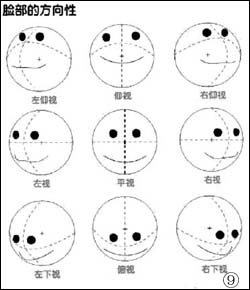 图9 注意面部的辅助线,向不同方向时,透视是有变化的。
图9 注意面部的辅助线,向不同方向时,透视是有变化的。
把握好脸部的方向性是能否把人物神态刻画准确的关键,希望大家多观察,多练习,充分掌握脸部的变化规律。
在本文开始的时候我们已经说到了,脸形的塑造在平时可以采用一下归纳法,就是归纳一下这个脸形可以用什么基本的图形来构成呢?我做了四个例子,帮助大家分析一下(如图10~13)!
例一、相同图形的组合:用两个椭圆的组合,通过一些着色的技巧就可以达到右边的效果了,很神奇吧!
 不同大小的图形组合
不同大小的图形组合
 多种图形的组合
多种图形的组合
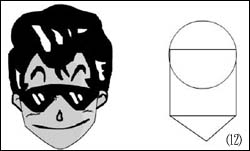 单个图形的变形调整
单个图形的变形调整
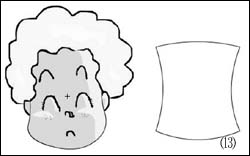 人物绘画(1)
人物绘画(1)
≡ 查看、发表评论 ≡